Aquí está cómo usar la cámara Snapchat en Windows 10 para darle vida a sus llamadas de Microsoft Teams

Así es como puede usar la cámara Snapchat para darle vida a sus llamadas de Microsoft Teams

Snapchat es una aplicación de mensajería muy popular que te permite enviar instantáneas (fotos y videos) a tus amigos. Puede agregar varios filtros y efectos para editar sus fotos o videos.
No poder enviar mensajes en Snapchat puede ser realmente frustrante. Pero es por eso que compilamos esta guía. Queremos ayudarlo a solucionar este problema.
Si el destinatario lo ha bloqueado, es posible que reciba un mensaje de error que diga "Error al enviar".
Para comprobar si alguien realmente te ha bloqueado, ve a Historias . Si no puede encontrar ninguna historia de ellos, esto podría indicar que de hecho lo bloquearon.
Otro método es buscarlos por su nombre de usuario. Si la búsqueda no arroja ningún resultado, ese es otro elemento a favor de la hipótesis de que ha sido bloqueado.
También hay un método a prueba de balas para verificar si ha sido bloqueado en Snapchat. Crea una cuenta nueva. Luego busque su contacto usando su nombre de usuario. ¿Aparecen en los resultados de búsqueda de la nueva cuenta, pero no en su cuenta principal? Esto significa que te bloquearon.
En este caso, no hay nada de malo en su cuenta o dispositivo de Snapchat. No es necesario que solucione ningún problema.
Simplemente cerrar y reiniciar la aplicación puede solucionar el problema. También puede cerrar la sesión y luego volver a iniciarla. Compruebe si volver a conectarse al servidor de Snapchat funcionó.
Asegúrese de que su conexión a Internet funcione correctamente. Si utiliza datos móviles, habilite el modo avión . Luego, vuelva a conectarse a la red.
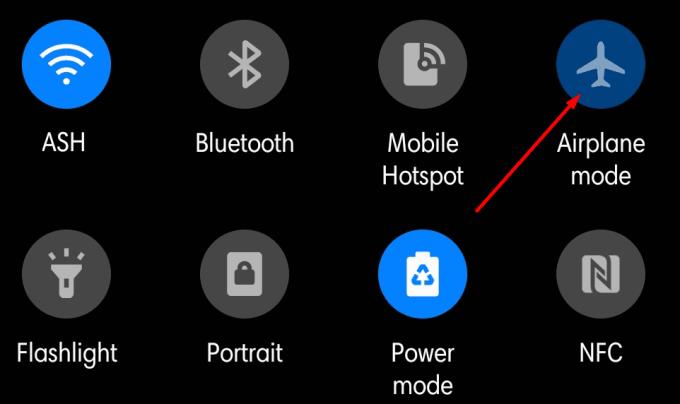
Conéctese a una red Wi-Fi si es posible. Compruebe si puede enviar mensajes en Snapchat mientras usa la conexión inalámbrica.
Si el problema persiste, intente borrar el caché de la aplicación.
Toque su perfil y vaya a Configuración .
Luego, desplácese hacia abajo hasta Acciones de la cuenta .
Toque Borrar caché y luego Borrar todo .
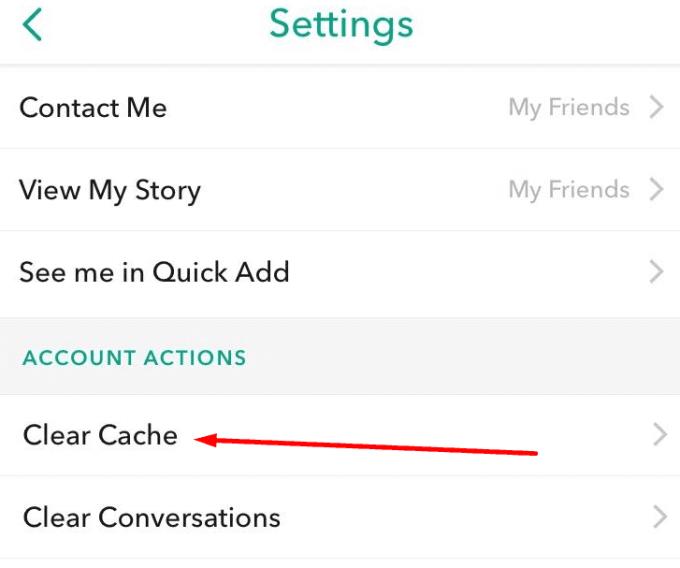
Si nada funcionó, intente desinstalar la aplicación. Mantenga presionado el ícono de Snapchat y seleccione la opción Desinstalar . Reinicia tu dispositivo.
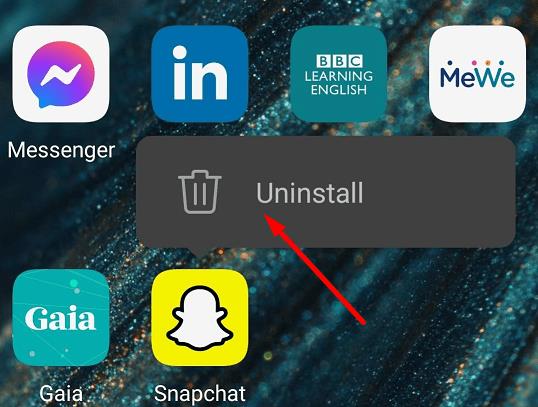
Luego, vaya a Google Play Store, busque Snapchat e instale la aplicación. Con suerte, reinstalar la aplicación solucionará el problema de mensajería.
Así es como puede usar la cámara Snapchat para darle vida a sus llamadas de Microsoft Teams
Snapchat es la popular aplicación de redes sociales que es extremadamente popular entre los jóvenes. Utiliza una gran cantidad de videos e imágenes para permitir
Un tutorial que le enseña cómo grabar múltiples instantáneas en SnapChat.
Aprenda a editar Mi historia en Snapchat agregando y eliminando instantáneas.
Aprenda a bloquear y desbloquear personas en Snapchat.
¿Tienes archivos RAR que deseas convertir en archivos ZIP? Aprende cómo convertir un archivo RAR a formato ZIP.
¿Necesitas programar reuniones recurrentes en MS Teams con los mismos miembros del equipo? Aprende a configurar una reunión recurrente en Teams.
Te mostramos cómo cambiar el color de resaltado para texto y campos de texto en Adobe Reader con este tutorial paso a paso.
En este tutorial, te mostramos cómo cambiar la configuración de zoom predeterminada en Adobe Reader.
Spotify puede ser molesto si se abre automáticamente cada vez que inicias tu computadora. Desactiva el inicio automático siguiendo estos pasos.
Si LastPass no puede conectarse a sus servidores, limpie la caché local, actualice el gestor de contraseñas y desactive las extensiones de su navegador.
Microsoft Teams actualmente no soporta transmitir sus reuniones y llamadas a su TV de forma nativa. Pero puede usar una aplicación de duplicación de pantalla.
Descubre cómo solucionar el Código de Error 0x8004de88 de OneDrive para que puedas volver a usar tu almacenamiento en la nube.
¿Te preguntas cómo integrar ChatGPT en Microsoft Word? Esta guía te muestra exactamente cómo hacerlo con el complemento ChatGPT para Word en 3 pasos sencillos.
Mantenga la caché despejada en su navegador web Google Chrome siguiendo estos pasos.











